
- •Теоретический материал Защита документов Microsoft Office
- •Защита документов Microsoft Excel
- •Защита информации в архивах
- •Алгоритмы шифрования архиваторов
- •Порядок выполнения лабораторной работы
- •Защита документов в Microsoft Word.
- •Защита документов в Microsoft Excel
- •Защита архивов rar.
- •4. Защита архивов zip.
- •5. Атака по открытому тексту на архивы zip.
- •Контрольные вопросы
МИНИСТЕРСТВО ОБРАЗОВАНИЯ РОССИЙСКОЙ ФЕДЕРАЦИИ
КАЗАНСКИЙ ГОСУДАРСТВЕННЫЙ ТЕХНИЧЕСКИЙ УНИВЕРСИТЕТ
ИМ. А.Н. ТУПОЛЕВА
ФАКУЛЬТЕТ ТЕХНИЧЕСКОЙ КИБЕРНЕТИКИ И ИНФОРМАТИКИ
Кафедра Систем информационной безопасности
МЕТОДИЧЕСКИЕ УКАЗАНИЯ
К ВЫПОЛНЕНИЮ ЛАБОРАТОРНОЙ РАБОТЫ № 8
ПО ДИСЦИПЛИНЕ
«Информационные ресурсы в менеджменте»
на тему
ЗАЩИТА ДОКУМЕНТОВ MICROSOFT OFFICE.
ЗАЩИТА ИНФОРМАЦИИ В АРХИВАХ
Казань 2011
Лабораторная работа № 8
ПО ДИСЦИПЛИНЕ
«Методы и средства защиты компьютерной информации»
«Защита документов в MICROSOFT OFFICE.
Защита информации в архивах»
Цель работы – изучить способы защиты документов в пакете MICROSOFT OFFICE и в архивах. Исследовать стойкость данных защит к взлому.
Теоретический материал Защита документов Microsoft Office
Программный пакет Microsoft Office является наиболее популярным и часто используемым пакетом при подготовке электронных документов. При работе с приложениями MS Office возникает проблема обеспечения защиты информации, содержащейся в документе, для чего в пакет Microsoft Office были введены различные типы защит.
Существует 3 основных типа защит документов в Microsoft Word.
-
Защита документа от записи исправлений (Сервис -> Установить защиту).

-
Защита документа от изменений (доступ по чтению).
-
Защита на открытие документа (Сервис->Параметры->Сохранение для OFFICE 2000 или Сервис->Параметры->Безопасность для OFFICE XP)
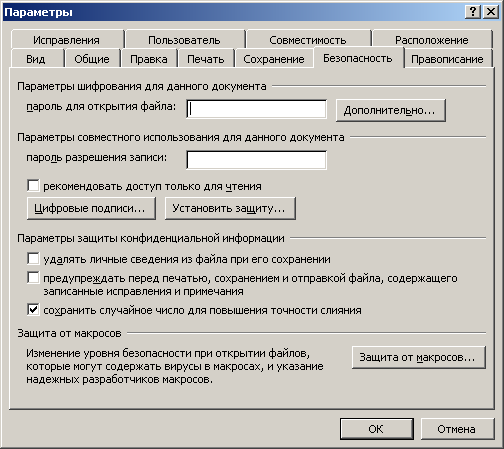
Первые 2 типа защит обладают нулевой криптостойкостью (стойкостью ко взлому).
Защита от записи (доступ только по чтению)
В случае установки данного типа защиты, при открытии документа от пользователя будет запрошен пароль, разрешающий запись документа. Если пароль не будет введен, то будет дано разрешение только на чтение документа.

Этот метод защиты является самым слабым. Пароль защиты записи хранится в документе в открытом виде. Его можно найти любым редактором кода. Этот пароль даже не хэшируется. Защищать документ этим типом защиты крайне не рекомендуется, его криптостойкость равна нулю. Совет – если пользоваться этим методом защиты, то пароль лучше задавать на русском языке, в этом случае его несколько труднее обнаружить.
Защита от изменений
В случае установки данного типа защиты, вплоть до ее снятия, все изменения, вносимые пользователем в документ, будут подчеркиваться и отмечаться красным цветом.

Криптостойкость данной защиты не намного отличается от предыдущего типа. Пароль также хранится в документе, отличие только в том, что он хэшируется. Длина хэша – 32 бита. Для снятия защиты можно либо заменить хэш на заранее известный, либо вычислить первый подходящий под хэш пароль. Для такой длины хэша подходящих паролей может быть несколько. Существует возможность заменить хэш на хэш-образ, соответствующий пустому паролю.
Защита на открытие документа
В случае установки данного типа защиты, при открытии документа от пользователя будет запрашиваться пароль, не введя который нельзя будет изучить содержимое документа.

Из всех рассмотренных способов защиты в Word, данный метод является самым стойким. При установке пароля, документ шифруется по симметричному алгоритму RC4. В документе хранится зашифрованный хэш-образ пароля, используемый при проверке. Хэш имеет длину 128 бит и формируется по алгоритму MD5. Единственный способ нахождения пароля – полный перебор. Если длина пароля большая, и пароль выбран в соответствие с требованиями, то взломать данный тип защиты за приемлемое время довольно сложно.
Защита документов Microsoft Excel
При защите документов Excel, отличие заключается только во введении паролей на ячейки/листы/книги.
Защита листа
Защита листа позволяет защитить его элементы, например, ячейки с формулами, запретив доступ к ним всем пользователям, или предоставить доступ отдельным пользователям к определенным диапазонам ячеек. Можно запретить вставку, удаление и форматирование строк и столбцов, изменение содержимого заблокированных ячеек или перемещение курсора на заблокированные или разблокированные ячейки и т.д.
Защита листа реализуется через функцию Сервис->Защита->Защитить лист.

После открытия данного окна, пользователь может разрешить выполнение над элементами листа необходимые действия. Остальные действия по умолчанию запрещены. Для блокирования и разблокирования определенных ячеек необходимо использовать функцию ФОРМАТ ЯЧЕЕК->ЗАЩИТА.
Используя функцию ЗАЩИТА->РАЗРЕШИТЬ ИЗМЕНЕНИЕ ДИАПАЗОНОВ, можно разрешить определенным группам пользователей выполнять операции над ячейками без ввода пароля. Другие пользователи будут получать запрос на ввод пароля и после его ввода смогут редактировать диапазон.
Для реализации данного типа защиты используется хэширование паролей (16 бит). Существует множество паролей, которые подходят под известный хэш-образ. Можно попытаться, например, защитить лист паролем «test» и попытаться открыть его при помощи пароля «zzyw».
Защита книги
Защитить книгу можно используя функцию СЕРВИС-> ЗАЩИТА->ЗАЩИТИТЬ КНИГУ.

С помощью данной функции, можно запретить добавление и удаление листов, или отображение скрытых листов. Кроме этого, можно запретить изменение размеров или положения окна, настроенного для отображения книги. Действие такой защиты распространяется на всю книгу.
